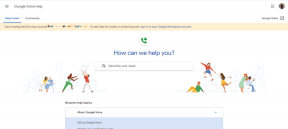Tres formas de actualizar Google Play Store [Force Update]
Miscelánea / / November 28, 2021
¿Cómo forzar la actualización de Google Play Store? Google Play Store es la tienda de aplicaciones oficial para los dispositivos con tecnología Android. Es la ventanilla única para millones de aplicaciones y juegos de Android, libros electrónicos y películas, etc. Descarga y actualización de aplicaciones desde Google Play Store es bastante fácil. Solo tiene que buscar su aplicación preferida en Play Store y presionar instalar para descargar la aplicación. Eso es. Su aplicación está descargada. Actualizar cualquier aplicación con Play Store es igualmente simple. Entonces, podemos usar Play Store para actualizar nuestras aplicaciones, pero ¿cómo actualizamos la propia Play Store? En realidad, Play Store se actualiza automáticamente en segundo plano, a diferencia de las otras aplicaciones que actualizamos cuando queremos.

Si bien Play Store normalmente se mantiene actualizado sin causar ningún problema, es posible que a veces tenga problemas. Es posible que Play Store deje de funcionar o simplemente deje de descargar cualquier aplicación porque no se actualizó correctamente o no se actualizó debido a algunas razones. En tales casos, es posible que desee actualizar su Play Store manualmente. Aquí hay tres formas en las que puede actualizar Google Play Store.
Contenido
- Tres formas de actualizar Google Play Store [Force Update]
- Método 1: configuración de Play Store
- Método 2: Borrar datos de Play Store
- Método 3: use Apk (fuente de terceros)
Tres formas de actualizar Google Play Store [Force Update]
Método 1: configuración de Play Store
Aunque Play Store se actualiza automáticamente, ofrece a sus usuarios la opción de actualizarlo manualmente en caso de problemas y el proceso es bastante sencillo. Aunque no hay un botón directo para iniciar una actualización, al abrir la "versión de Play Store" automáticamente se iniciará la actualización de su aplicación. Para actualizar Play Store manualmente,
1.Inicie Play Store aplicación en su dispositivo Android.

2.Pulse en el menú de hamburguesas en la esquina superior izquierda o simplemente deslice el dedo desde el borde izquierdo de la pantalla.
3. En el menú, toque "Ajustes’.
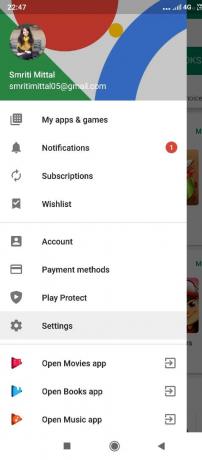
4. Desplácese hacia abajo en el menú de configuración hasta "Sobre' sección.
5. Encontrarás "Versión de Play Store' en el menú. Tócalo.
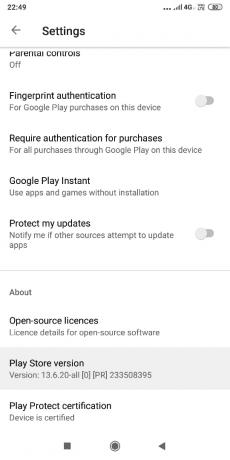
6. Si ya tiene la versión más reciente de Play Store, verá "Google Play Store está actualizado"Mensaje en la pantalla.

7.De lo contrario, Play Store se actualizará automáticamente en segundo plano. y recibirá una notificación después de una actualización exitosa.
Método 2: Borrar datos de Play Store
Cuando usa ciertas aplicaciones, algunos datos se recopilan y almacenan en su dispositivo. Estos son los datos de la aplicación. Contiene información sobre las preferencias de su aplicación, sus configuraciones guardadas, inicios de sesión, etc. Cada vez que borra los datos de la aplicación, la aplicación se restaura a su estado predeterminado. La aplicación vuelve al estado en que la descargó por primera vez y se eliminarán todas las configuraciones y preferencias guardadas. En caso de que su aplicación se vuelva problemática y deje de funcionar, este método se puede utilizar para restablecer la aplicación.
Si desea que Play Store se actualice, puede borrar sus datos. Cuando borre los datos de Play Store, se verificará la última actualización. Para hacer esto,
1. Vaya a "Ajustes"En tu dispositivo.
2. Desplácese hacia abajo hasta "Ajustes de Aplicacion"Sección y toque"Aplicaciones instaladas' o 'Administrar aplicaciones", Dependiendo de su dispositivo.
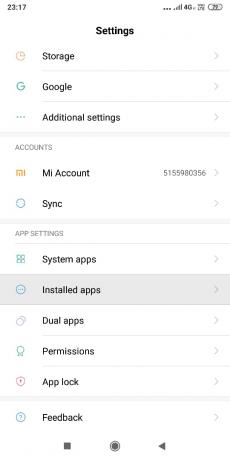
3.Busque en la lista de aplicaciones "Google Play Store'Y tócalo.
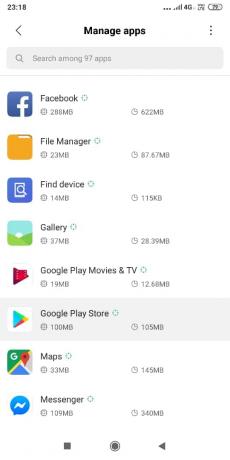
4. En la página de detalles de la aplicación, toque "Borrar datos' o 'Almacenaje vacío’.

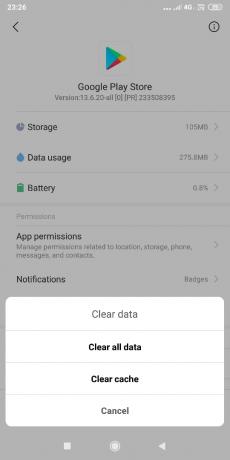
5. Reinicie su dispositivo.
6.Google Play Store comenzará a actualizarse automáticamente.
7.En caso de que tenga algún problema con Play Store, intente borrar los datos y la memoria caché de los servicios de Google Play también usando el método anterior. Tu problema debería estar resuelto.
Método 3: use Apk (fuente de terceros)
Si estos métodos no le funcionan, existe otra forma. En este método, no intentaremos actualizar la aplicación existente, pero intentaremos instalar la última versión de Play Store manualmente. Para ello, necesitará el APK más reciente para Play Store.
Un archivo APK significa Android Package Kit que se utiliza para distribuir e instalar aplicaciones de Android. Básicamente es un archivo de todos los componentes que colectivamente hacen una aplicación de Android. Si desea instalar una aplicación sin usar Google Play, debe descargar su APK y luego instalarlo. Y, como queremos instalar la propia Google Play Store, necesitaremos su APK.
Antes de instalar una aplicación de una fuente diferente a Play Store, deberá habilitar el permiso necesario. Este permiso es necesario para aflojar las condiciones de seguridad en su dispositivo. Para habilitar la instalación desde fuentes desconocidas, en primer lugar, debe conocer la versión de Android que está utilizando. Si aún no lo sabe,
1. Vaya a "Ajustes' en tu teléfono.
2.Toque "Acerca del teléfono’.
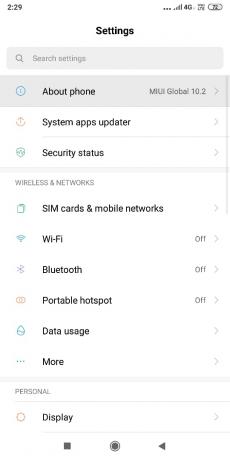
3. Toque varias veces en "versión de Android’.

4.Podrás ver tu versión de Android.
Una vez que conozca su versión de Android, habilite la versión requerida en su dispositivo siguiendo los pasos dados:
EN ANDROID OREO O PIE
1. Vaya a "Ajustes"En su dispositivo y luego a"Ajustes adicionales’.

2.Toque "Intimidad’. Este proceso puede ser diferente según su dispositivo.
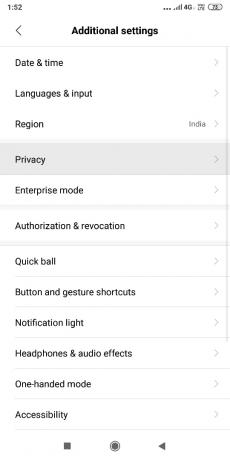
3.Seleccione "Instalar aplicaciones desconocidas’.
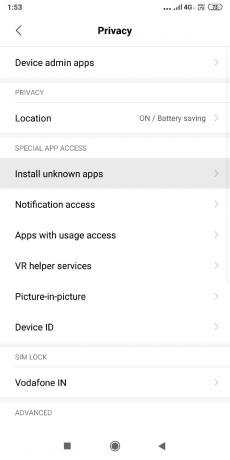
4.Ahora, de esta lista, debes seleccione el navegador desde donde desea descargar el APK.
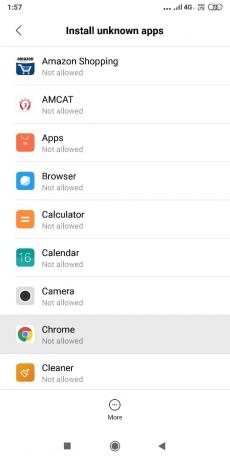
5. Active el "Permitir de esta fuente"Cambiar para esta fuente.
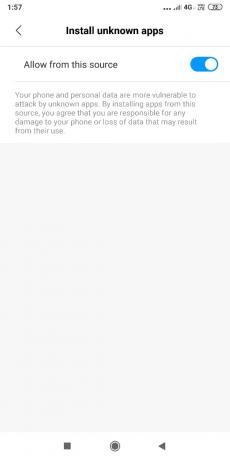
EN VERSIONES ANTERIORES DE ANDROID
1. Vaya a "Ajustes' y luego 'Intimidad' o 'Seguridad' según sea necesario.
2. Encontrará un interruptor de palanca para "Fuentes desconocidas’.

3. Enciéndalo y confirme la notificación.
Una vez que haya habilitado el permiso, debe descargue la última versión de Google Play Store.
1.Ir a apkmirror.com y busque Play Store.
2.Descarga la última versión de Play Store de la lista.
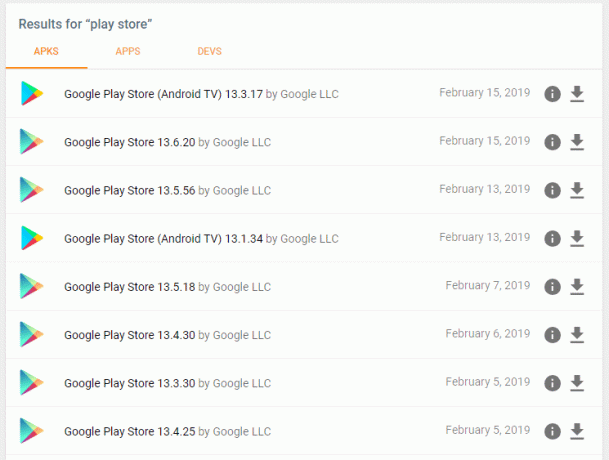
3. En la nueva página, desplácese hacia abajo hasta "Descargar"Bloquee y seleccione la variante requerida según sus necesidades.
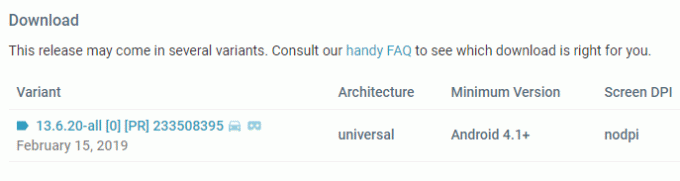
4.Una vez descargado, toca el archivo APK en su teléfono y haga clic en "Instalar en pc’Para instalarlo.
5. Se instalará la última versión de Google Play Store.
Recomendado:
- Cómo buscar texto o contenido de cualquier archivo en Windows 10
- Las 7 mejores alternativas de Pirate Bay que funcionan en 2019 (TBP Down)
- Borre rápidamente todo el caché en Windows 10 [La guía definitiva]
- Laptops Dell Vs HP - ¿Cuál es mejor laptop?
Ahora, tienes la última versión de Play Store y puedes descargar todas tus aplicaciones favoritas de Play Store sin tener que enfrentarte a ningún problema.
Entonces, siguiendo los métodos anteriores, puede Actualiza fácilmente Google Play Store. Pero si aún tiene alguna consulta con respecto a este tutorial, no dude en hacerla en la sección de comentarios a continuación.
![Tres formas de actualizar Google Play Store [Force Update]](/uploads/acceptor/source/69/a2e9bb1969514e868d156e4f6e558a8d__1_.png)